| 일 | 월 | 화 | 수 | 목 | 금 | 토 |
|---|---|---|---|---|---|---|
| 1 | 2 | 3 | 4 | 5 | ||
| 6 | 7 | 8 | 9 | 10 | 11 | 12 |
| 13 | 14 | 15 | 16 | 17 | 18 | 19 |
| 20 | 21 | 22 | 23 | 24 | 25 | 26 |
| 27 | 28 | 29 | 30 |
- 캔바출근도장
- 캔바
- 초등학생캔바
- 캔바동영상만들기
- 캔바초등
- 캔바도장판
- 캔바썸네일
- 캔바홀릭
- 캔바출석
- 캔바사용법
- 캔바도장
- 캔바출근
- 캔바사용방법
- 캔바요소
- 캔바저장
- 캔바에디터
- 초등캔바
- canva
- 캔바페이스북
- 캔바a4
- 캔바이미지
- 캔바인스타스토리
- 캔바유튜브디자인
- 캔바디자인
- 캔바초간단
- 캔바유튜브
- 캔바동영상
- 클릭캔바
- 캔바블로그
- 캔바인스타
- Today
- Total
CANVAHOLIC
초등학생도 쉽게 배우는 초간단 캔바홀릭_레슨5. 배경 제거 하는 방법 본문

안녕하세요?
이번 시간에는 캔바에서 사진에 있는 배경을 제거하는 방법을
살펴볼께요
1. 소셜미디어 _ 인스타그램 게시물(정사각형) 선택한다.
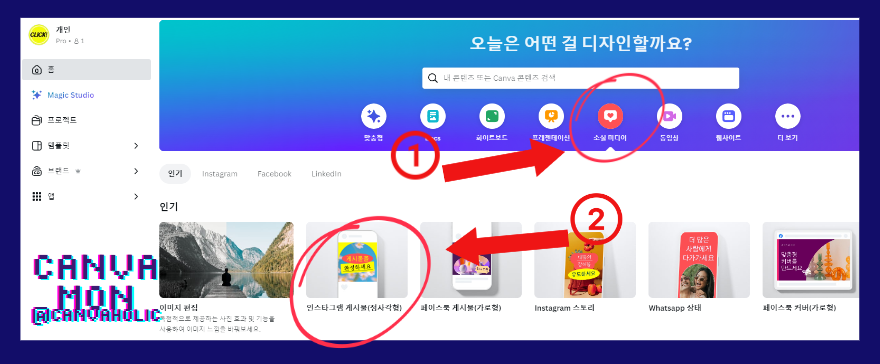
2. 세 페이지가 열린다.
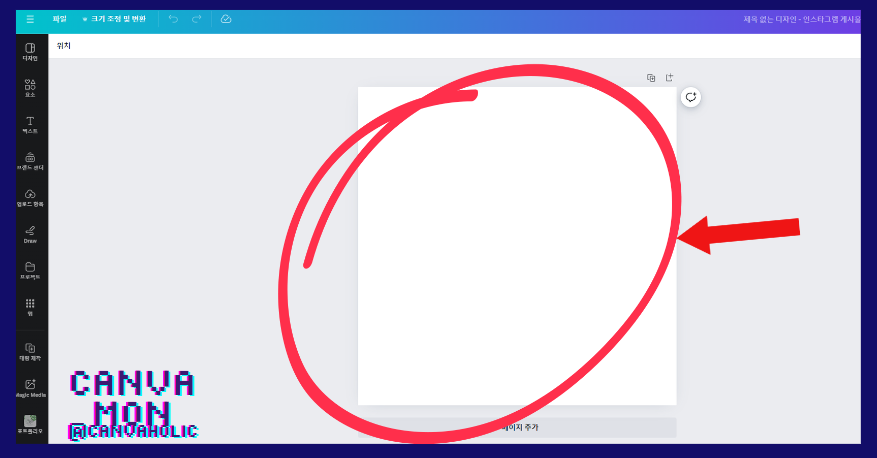
3. 배경을 제거할 사진을 선택한다
요소에서 요트를 검색했다.

4. 원하는 이미지를 클릭하면 자동으로 새 페이지에 올라온다.
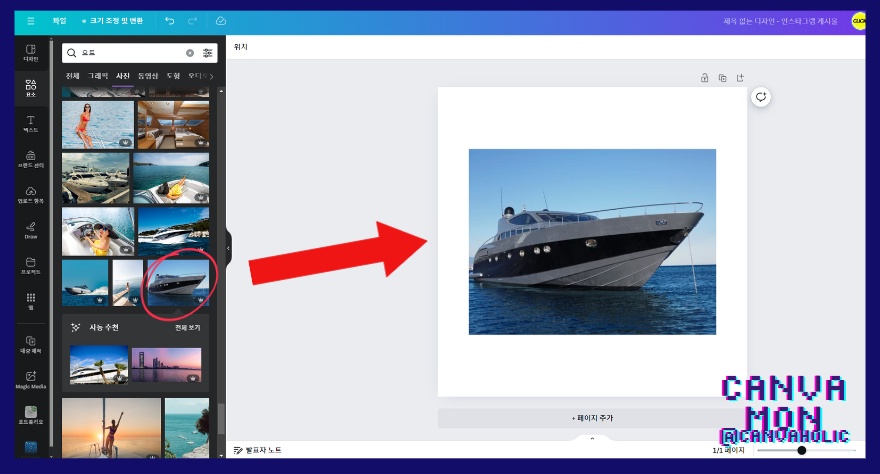
5. 사진을 클릭하고, 이미지편집을 한다.
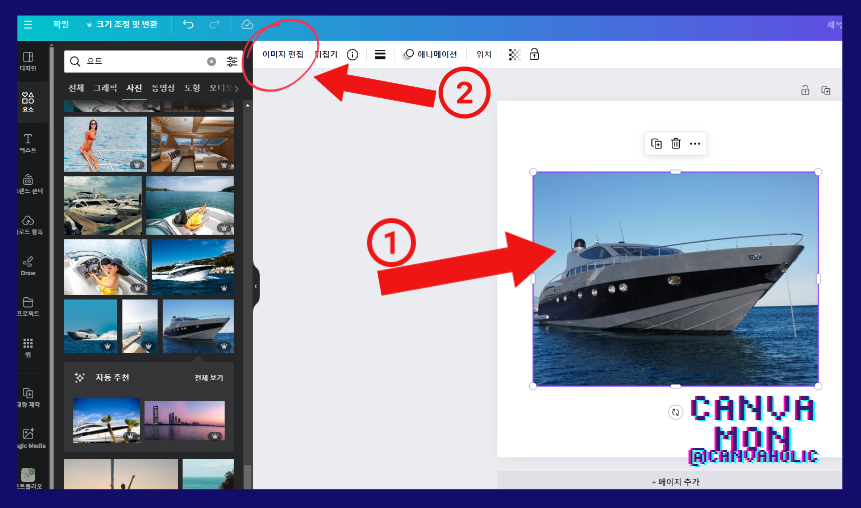
6. Magic Studio _ 배경제거를 클릭한다.
바로 사진에 적용되는 것을 확인할 수 있다.
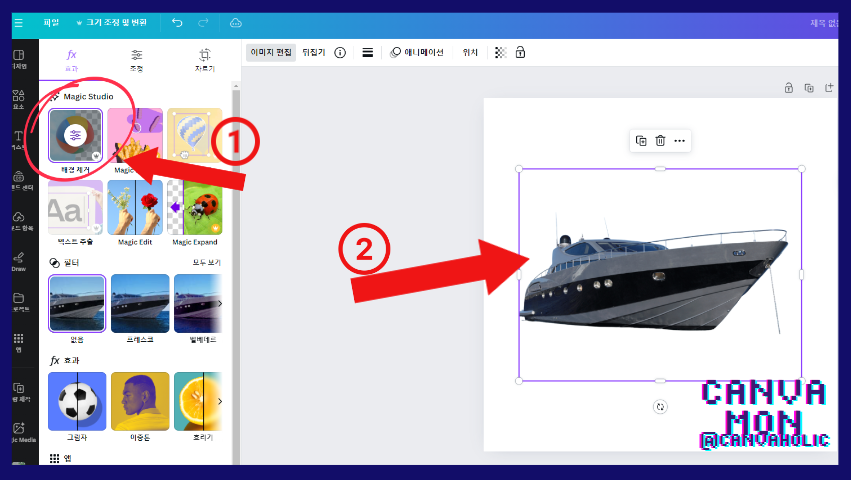
7. 게시물을 하나 만들어 보겠다.
'요소'에서 '바다'를 검색해 새 페이지에 올린다.
먼저 이미지를 넣은 요트 위에 바다사진이 올라와 요트가 안보인다면,
마우스 오른쪽을 클릭해 '레이어'를 누른다.
'맨 뒤로 보내기'를 누르면 요트보다 바다 사진이 뒤로 가는 것을 알 수 있다.
레이어를 통해 이미지를 위 혹은 아래로 이동할 수 있다.

8. '이미지 편집'으로 가서 '필터'를 선택해 원하는 색감으로 사진을 보정할 수 있다.

9. 동일한 방법으로 '요트'도 '필터'를 이용해 이미지 색을 보정했다.

10. '요소'에서 '도형'중, 모서리가 둥그렇게 된 네모를 선택했다.

11. 네모안의 색을 비우려면 '네모'를 선택하고 위쪽의 '색상'을 클릭한다.
그 곳에서 지금 색상 왼쪽에 있는 '빨간 선이 대각선'으로 된 것을 선택한다.

12. 네모안의 색이 사라지고, 선만 남은 것이 확인된다.
이제는 '선' 아이콘을 선택하고 '테두리 굵기'를 1 이상의 수로 놓는다. 숫자가 클수록 선이 두꺼워진다.
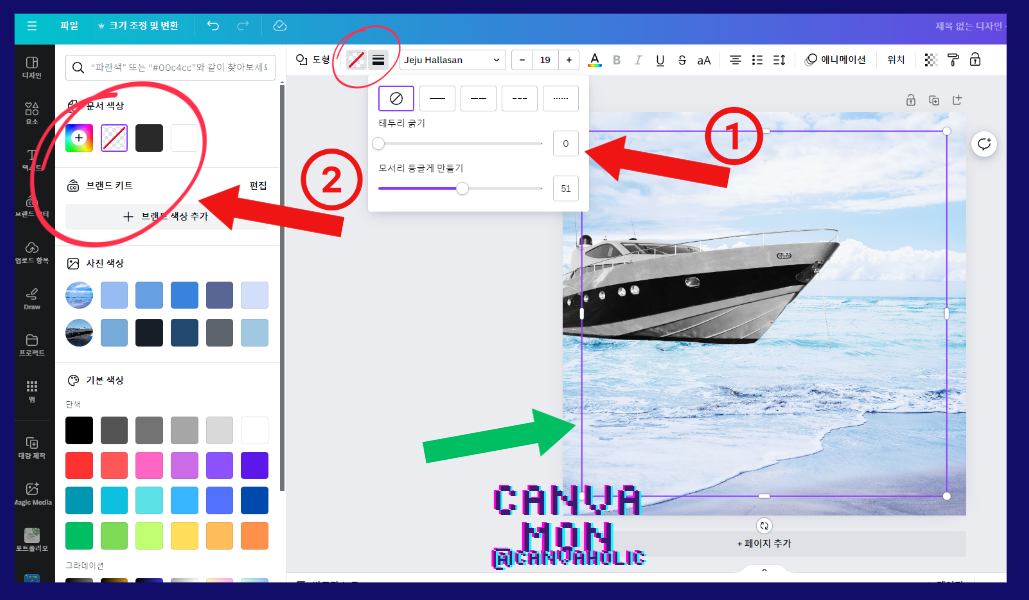
13. 이미지의 '투명도'를 줄일수 있다.
위쪽 줄에 있는 '투명도' 아이콘을 눌러 원하는만큼 투명도를 변경한다.

14. 원하는 글자를 넣고, 윗줄에 있는 '효과'를 클릭한다.
'효과'에서 원하는 것을 누르고, 효과에 따른 색상도 변경한다.

15. '효과'에서 글자를 휘어지게도 할 수 있다.
'도형'에서 '곡선'을 선택하고 곡선의 크기를 변경한다.
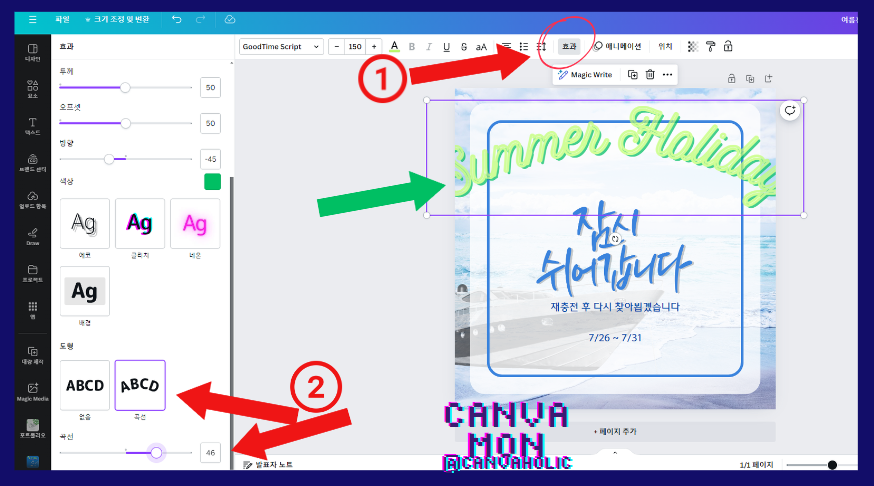
이번 시간에는 사진 이미지의 배경을 제거하는 방법에 대해 알아보았어요.
클릭 한번으로 초간단하게 배경이 순식간에 사라지는 마법같은 일이 눈앞에서 펼쳐져요.
예전에는 포토샵에서 일일이 제거하고 싶은 배경을 한땀한땀 열심히도 그리고 제거했던 기억이 나네요.
캔바에서 한번의 클릭으로 배경을 제거해주는 편리한 기능을 지원하고 있으니,
사용해 보시길 바래요.
감사합니다.

'캔바사용방법_Studio' 카테고리의 다른 글
| 초등학생도 쉽게 배우는 초간단 캔바홀릭_레슨7. 환경의날 _ 페이스북 게시물 제작방법 (0) | 2024.06.04 |
|---|---|
| 초등학생도 쉽게 배우는 초간단 캔바홀릭_레슨6. 자동 크기 조정하는 방법 (0) | 2024.06.03 |
| 초등학생도 쉽게 배우는 캔바홀릭_레슨4. 출근 도장판 만들기 (0) | 2024.06.01 |
| 초등학생도 쉽게 배우는 캔바홀릭_레슨3. 나만의 출근도장 만들기 (0) | 2024.05.31 |
| 초등학생도 쉽게 배우는 캔바홀릭_레슨2. 티스토리 스킨 꾸미기_ 슬라이더 변경 (0) | 2024.05.30 |




